محتوا:
اطلاعات موجود در این ماده عمدتاً به مدلهای جوهرافشان چاپگرها مربوط میشود که با رنگهای مختلف چاپ میکنند. در استفاده از تجهیزات لیزری، این مشکل تنها به دلیل نقصهای تونر بروز میکند که بهتر است به جای حل آن بهطور مستقل، به یک مرکز خدمات تخصصی مراجعه شود.
روش 1: بررسی الگوی چاپ
تنظیمات چاپگرها معمولاً ثابت میمانند، زیرا کاربران به سادگی نیازی به ویرایش پارامترهای داخلی درایور ندارند. با این حال، بهطور پیشفرض یا بهطور تصادفی ممکن است حالت چاپ سریع یا اقتصادی انتخاب شود که بهویژه پس از شارژ کارتریج با ظهور خطوط بر روی صفحات نمایان میشود.برای اصلاح این وضعیت، باید پارامترهای چاپ را به صورت دستی بررسی کنید.
- بر روی "شروع" کلیک کنید و از آنجا به منوی "پارامترها" بروید.
- بخش "دستگاهها" را پیدا کنید و بر روی آن کلیک کنید تا باز شود.
- به دستهای بروید که پرینترها و اسکنرها در آن قرار دارند.
- در لیست دستگاههای متصل، دستگاه خود را پیدا کرده و بر روی آن کلیک کنید.
- لیستی از اقدامات موجود ظاهر میشود، که در آن بر روی دکمه "مدیریت" کلیک کنید.
- در میان گزینههای موجود، عبارت ”تنظیمات چاپ” را پیدا کرده و به این منو بروید.
- با پیشتنظیمات موجود آشنا شوید و اطمینان حاصل کنید که کیفیت در سطح استاندارد یا بالا قرار دارد و چاپ سریع غیرفعال است.
- علاوه بر این، منوی کشویی "کیفیت" را باز کرده و مقدار بهینه را در آن تنظیم کنید.
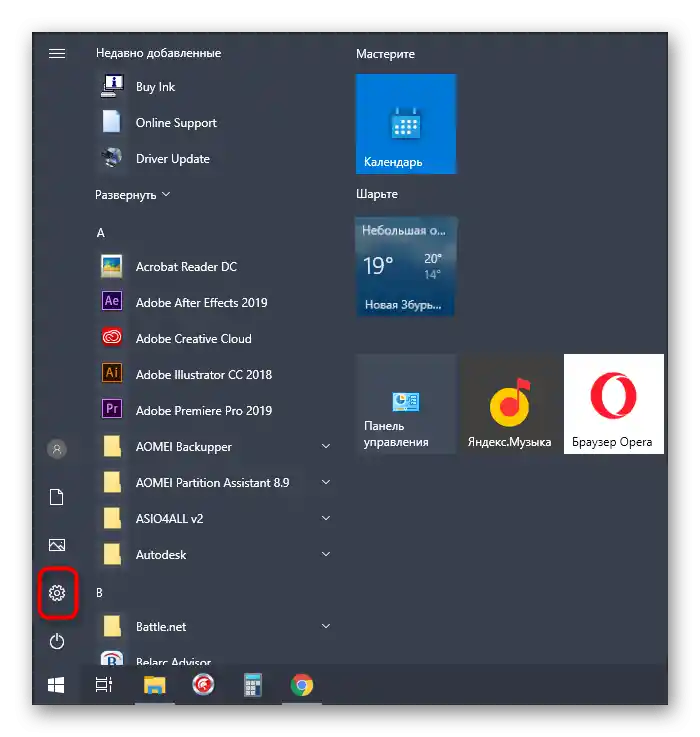
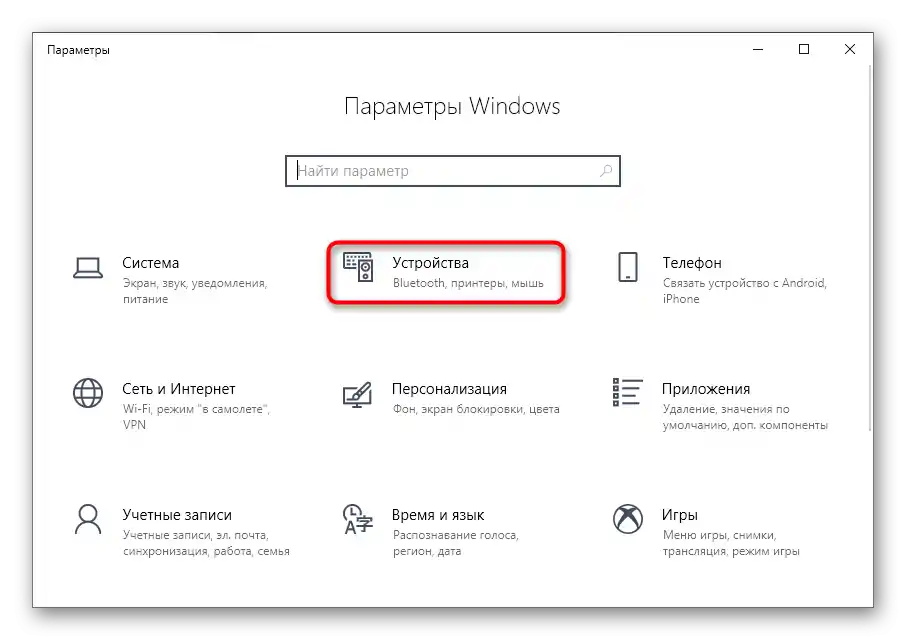
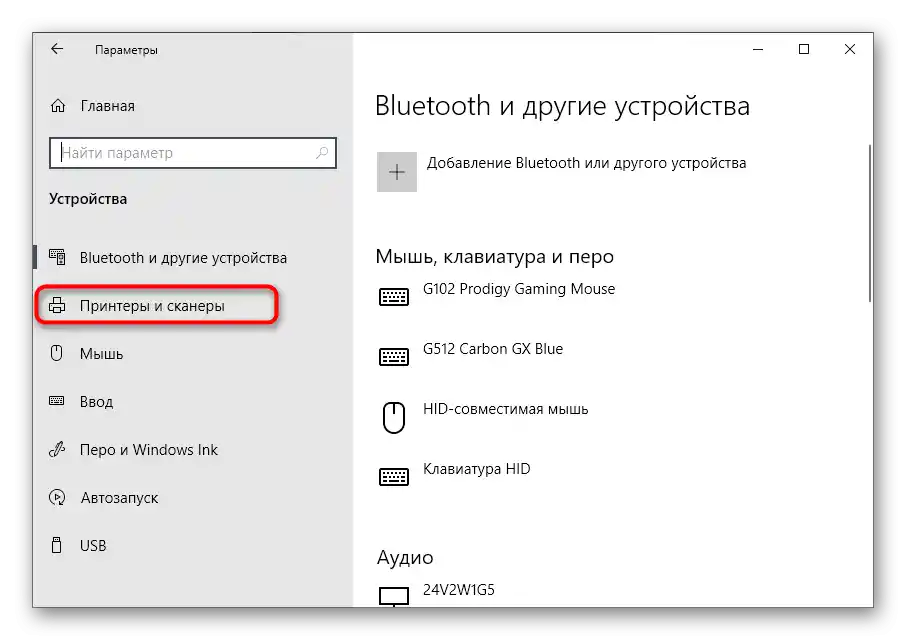
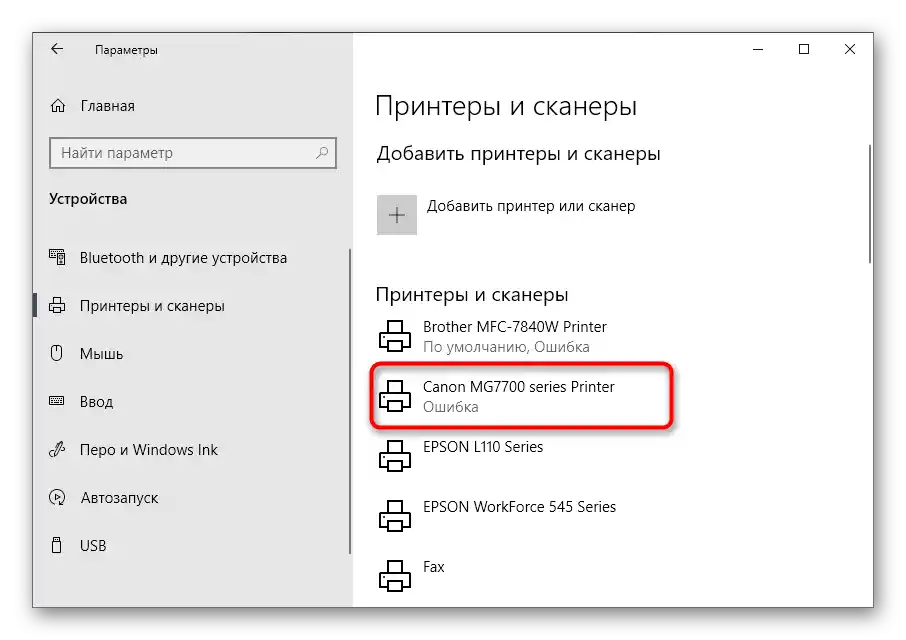
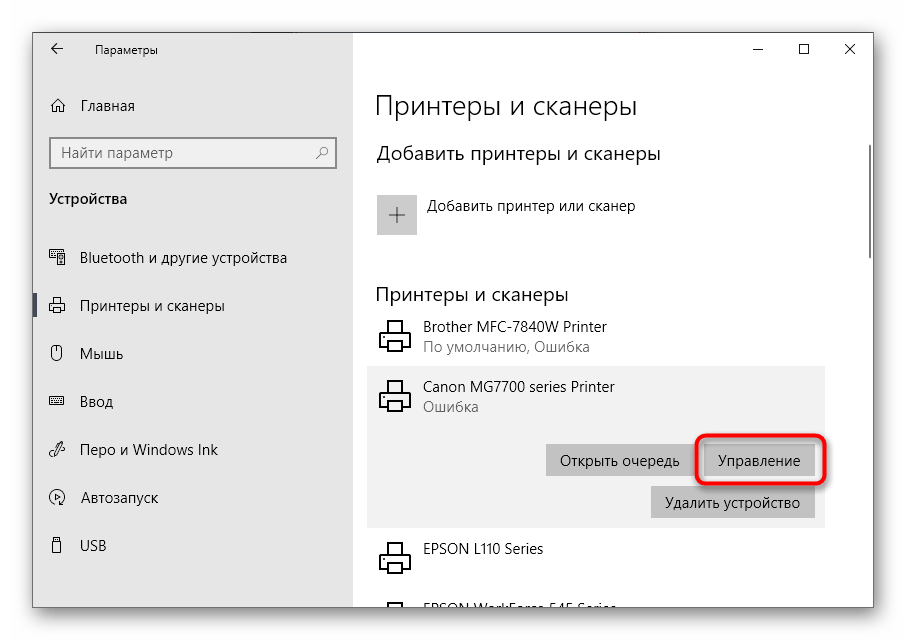
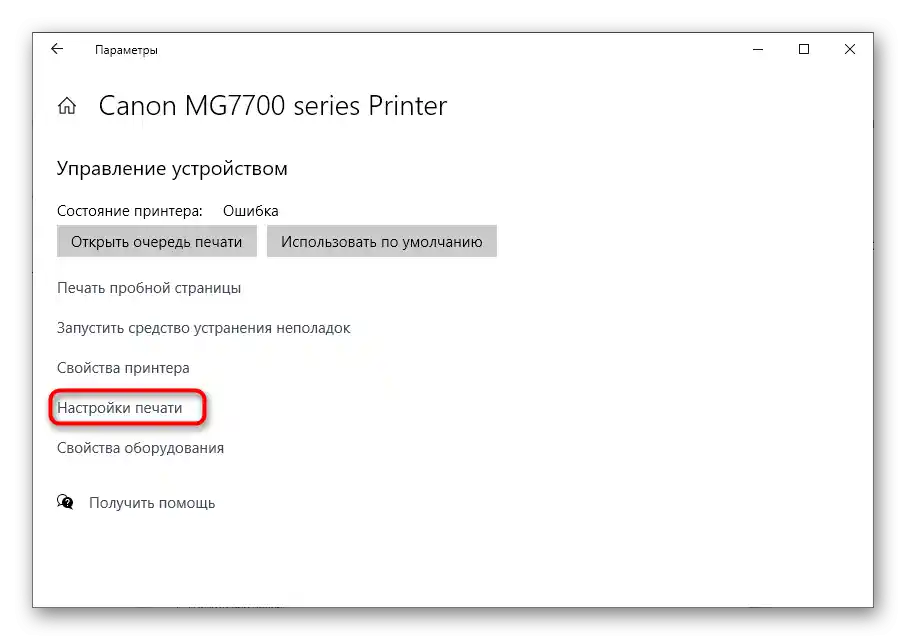
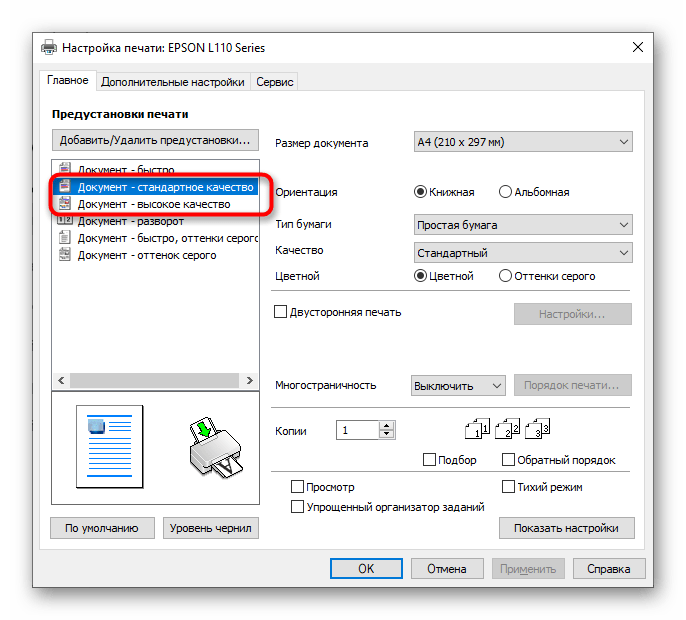
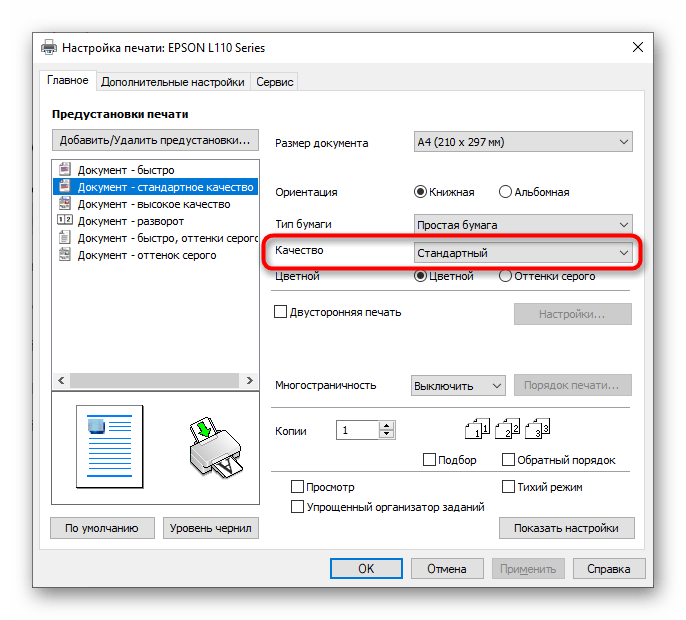
اگر پارامترها تغییر کردهاند، حتماً پرینتر را دوباره متصل کنید و سپس به بررسی کارایی روش بپردازید.
روش ۲: تمیز کردن نرمافزاری کارتریج
همه کاربران یا متخصصان کارتریج را به درستی پر نمیکنند و در کار با خود ظرف اشتباهاتی مرتکب میشوند. به عنوان مثال، اغلب آن را تمیز نمیکنند یا به خوبی این کار را انجام نمیدهند، که باعث میشود اضافات جوهر بر روی سطح خشک شوند و ممکن است در هنگام چاپ خطوطی ایجاد کنند. بنابراین، لازم است تمیز کردن نرمافزاری کارتریج را راهاندازی کنید که معمولاً هرگونه اثر یا باقیمانده جوهر را از بین میبرد.
- در همان منوی مدیریت پرینتر، دوباره منوی "تنظیمات چاپ" را باز کنید.
- این بار به برگه "نگهداری" توجه کنید.
- ابزار تمیز کردن استاندارد را که نام مربوطه را دارد، راهاندازی کنید.
- اطلاعات اصلی درباره عملیات را بخوانید و همچنین گروه جوهرها را برای تمیز کردن مشخص کنید، اگر مشکلات فقط در هنگام چاپ با رنگ خاصی بروز میکند.زمانی که آماده شدید، روی "اجرا" کلیک کنید تا پاکسازی جوهر آغاز شود.
- به محتوای اعلان نمایش داده شده توجه کنید که در حین پاکسازی نمیتوان عملیات دیگری را آغاز کرد و پس از اتمام، توصیه میشود نازلها را بررسی کنید.
- پنجره آغاز این فرآیند بلافاصله پس از اتمام پاکسازی باز خواهد شد و شما میتوانید خودتان تصمیم بگیرید که آیا باید آن را آغاز کنید یا خیر.
- اگر پاکسازی اول هیچ نتیجهای نداشت یا نتیجه آن کافی نبود، به منوی اصلی "نگهداری" برگردید و عملیات دیگری به نام "پاکسازی عمیق" را آغاز کنید.
- دوباره کارتریجهای جوهر را برای پاکسازی انتخاب کنید و از دستورالعملهای نمایش داده شده بر روی صفحه پیروی کنید.
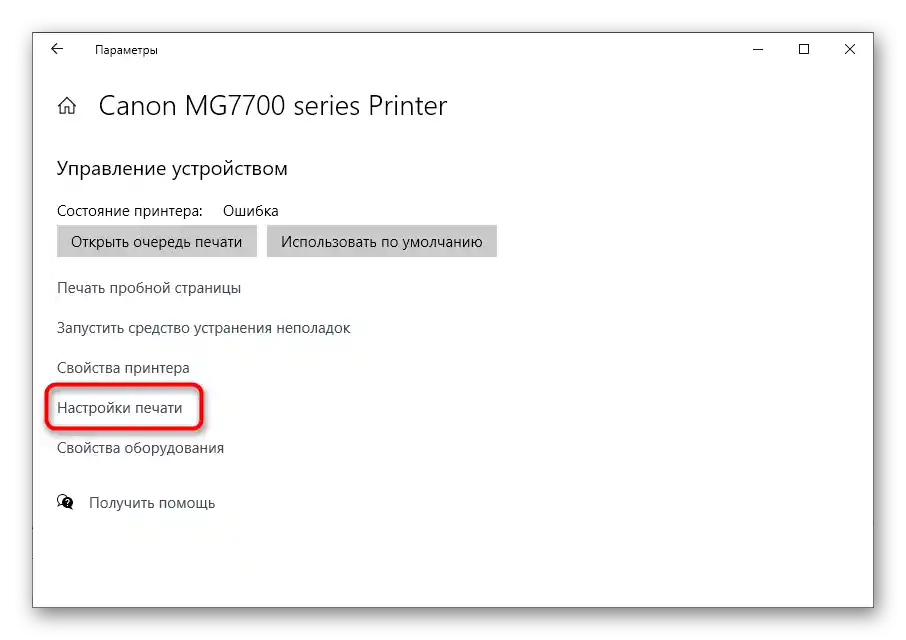
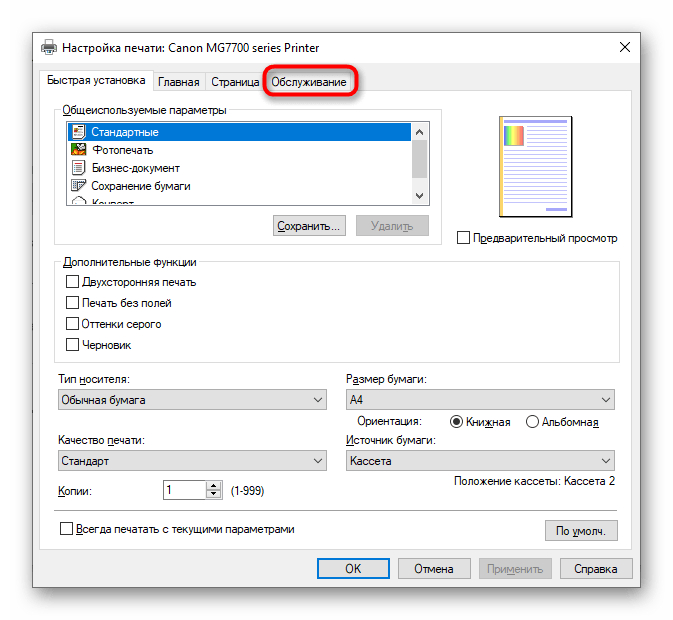
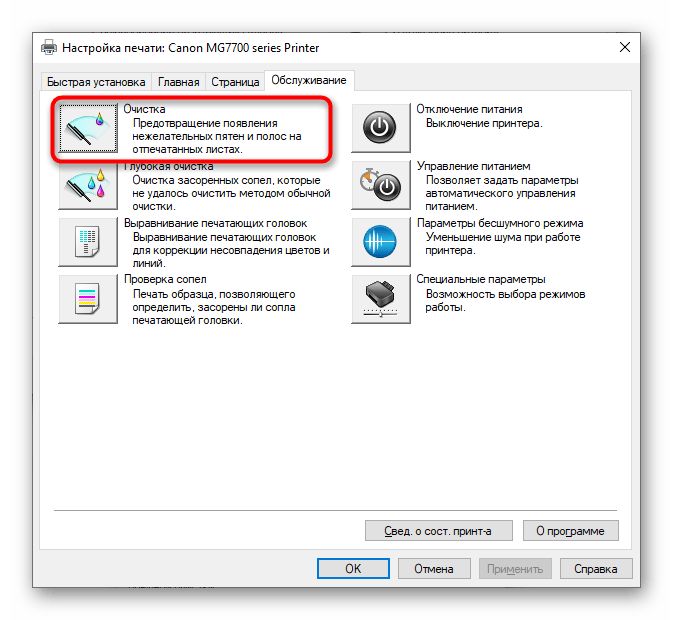
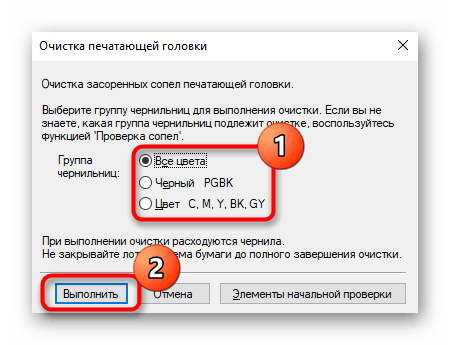
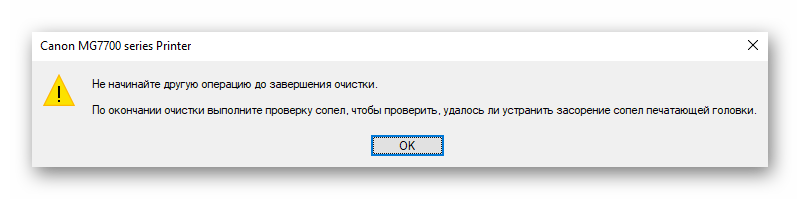
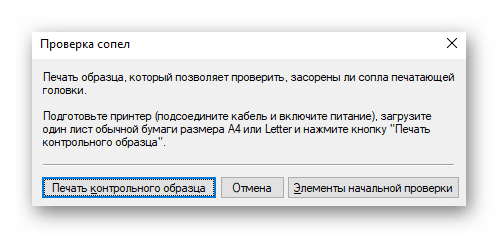
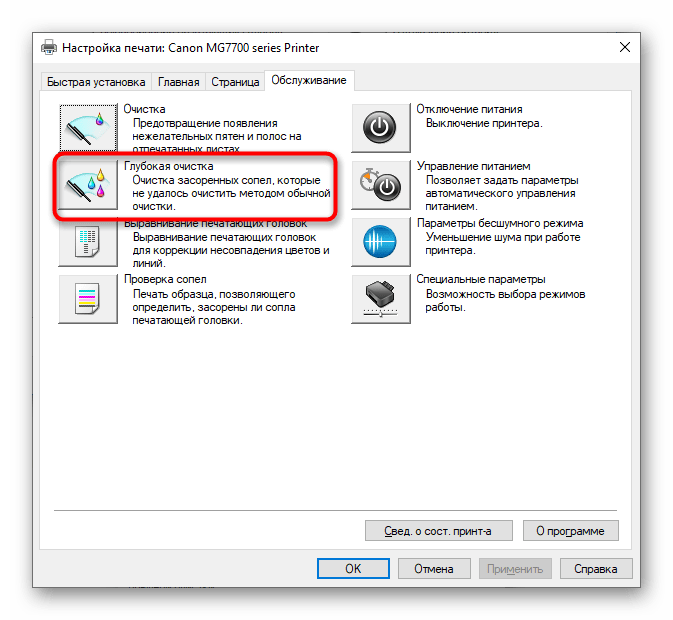
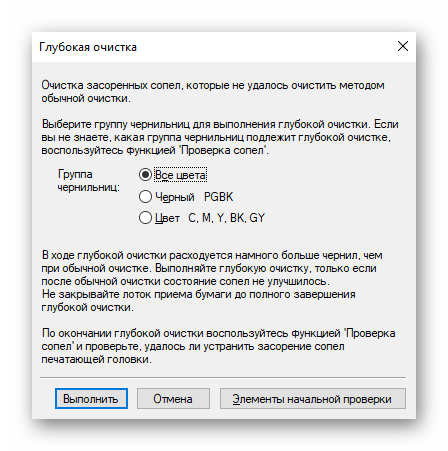
روش ۳: بررسی آببندی کارتریج
عمر طولانی یا ساخت اولیه نامرغوب باعث ایجاد نقص در آببندی کارتریجها میشود. این امر باعث نشتهای دورهای میشود که در حین چاپ خطوطی ایجاد میکند. برای اینکه بفهمید آیا کارتریج خراب مقصر این وضعیت است یا خیر، میتوانید خودتان این کار را انجام دهید. برای این کار ابتدا باید آن را از پرینتر خارج کنید، همانطور که در دستورالعمل بعدی توضیح داده شده است.
جزئیات بیشتر: چگونه کارتریج را از پرینتر خارج کنیم
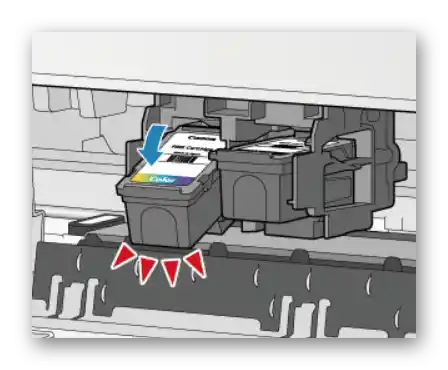
یک روزنامه یا چند لایه حوله کاغذی روی میز بگذارید و به آرامی کارتریج را بالای آن تکان دهید. اگر قطرات جوهر ریخت، به این معنی است که آببندی قبلاً خراب شده و کارتریج برای استفاده مناسب نیست. تنها راه این است که از آن خلاص شوید و یک کارتریج جدید خریداری کنید.
روش ۴: پاکسازی دستی غلتک تغذیه
غلتک تغذیه در هر پرینتری وجود دارد و برای ارسال کاغذ به داخل برای چاپ بعدی طراحی شده است. اگر زمانی نشت جوهر رخ داده باشد یا جوهر روی خود غلتک جمع شده باشد، ممکن است خطوطی روی کاغذ باقی بگذارد که علت مشکل مورد نظر است. پاکسازی آن به صورت دستی با استفاده از هر محلول صابونی انجام میشود. مقداری مایع را روی یکی از لبههای ورق A4 به مقدار کم بزنید، این لبه را به پرینتر وارد کنید و کاغذ باقیمانده را خارج کنید و چاپ را آغاز کنید، در حالی که ورق را با دست نگه دارید تا غلتک تغذیه نتواند آن را بگیرد. پس از چند ثانیه، پیامی مبنی بر عدم وجود کاغذ نمایش داده میشود.پس دوباره چاپ را چند بار راهاندازی کنید و اطمینان حاصل کنید که رول پاک شده است.

روش ۵: تمیز کردن دستی کارتریج
اگر پس از انجام تمام روشهای قبلی نتیجه مطلوب هنوز به دست نیامده است، تنها گزینه باقیمانده خارج کردن کارتریجها از پرینتر و انجام تمیز کردن دستی آنها است. این روند چندان پیچیده نیست، اما مهم است که بسیار با احتیاط عمل کنید و دقیقاً از دستورالعملها پیروی کنید. میتوانید آنها را در مقاله دیگری در وبسایت ما با کلیک بر روی عنوان زیر بخوانید.
بیشتر: تمیز کردن صحیح کارتریج پرینتر
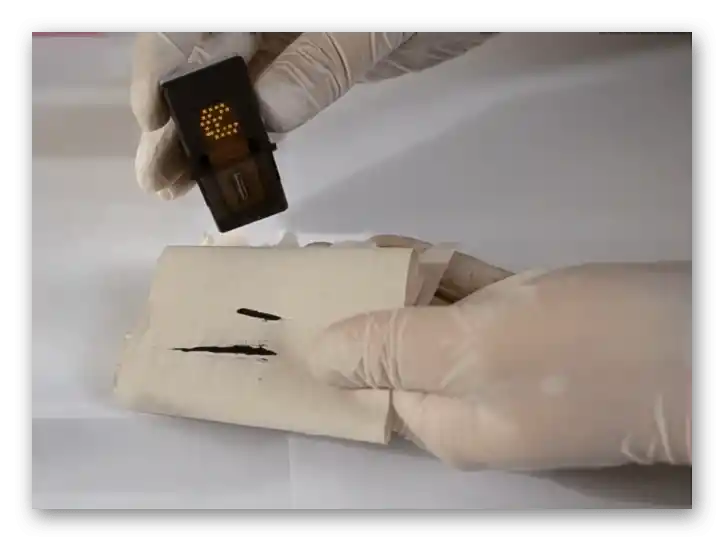
گاهی اوقات نمیتوان از مراجعه به مرکز خدمات صرفنظر کرد، زیرا ممکن است مشکل درون پرینتر نهفته باشد. به عنوان مثال، رنگ به قطعه دیگری که با کاغذ در تماس است، رسیده است — در چنین وضعیتی پرینتر باید باز شود و عیبیابی شود و تنها متخصصان قادر به انجام این کار هستند.